

By ネイサンE.マルパス, Last updated: December 29, 2017
「iPhoneやiPadには、何百枚もの写真があります。そのほとんどは、私の人生における特別な思い出や重要な節目を捉えたものです。私はバックアップにうるさいので、デバイスをiCloudに同期させています。iCloudの写真をコンピュータにダウンロードして、ガジェットやiCloudに何か問題が発生した場合に備えて、もう1つのコピーを持ちたいと考えています。iCouldからPCに写真を転送するにはどうしたらいいですか?」
この記事では、iCloudフォトをPCにダウンロードする方法を紹介します。それでは、iCloudからiPhoneに写真をダウンロードする方法について説明します。
パート1。 iCloud PhotosをPCにダウンロードする理由パート2。 iCloudにアクセスしてPCに写真をダウンロードするパート3。 FoneDog iOSデータ復元でPCに写真をダウンロードするビデオガイド:iPhone、iTunes、iCloud Backupから写真を復元する方法パート4:結論
iCloudは、写真、音楽、文書、連絡先などのデータを格納する手段をユーザーに提供するクラウドベースのストレージです。 紛失や盗難に備えて、簡単にファイル共有やデバイス管理が可能です。
また、iOSデバイスユーザーがワイヤレス手段でデータをバックアップする方法も提供します。 iCloudは、iTunesを使用した手動バックアップの代替手段です。 これらの機能は何百万人が最も価値のある写真を保存するためにクラウドを使用するのかを説明します。 お客様がこれを読んでいるなら、お客様はその一人でなければなりません。
iCloudの写真をコンピュータにダウンロードする 多くを持っています 利点:
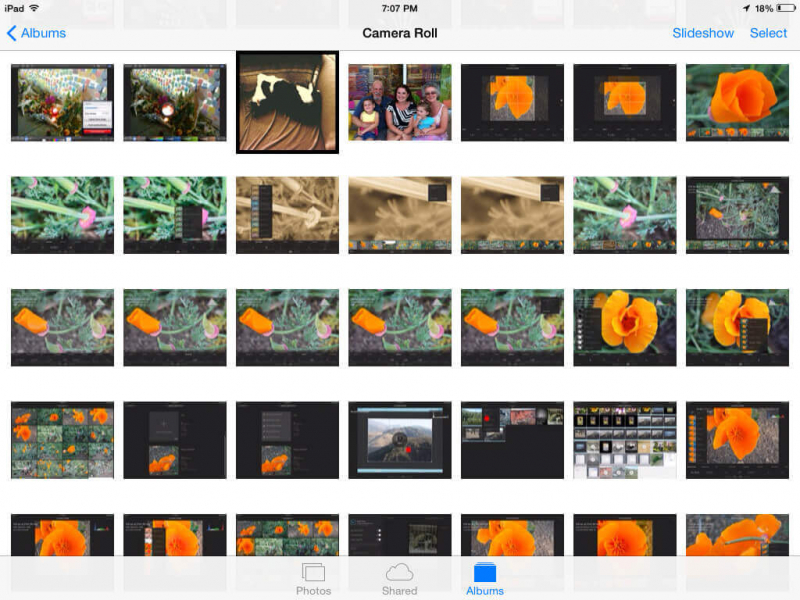
オプション1。 iCloudの写真をオンラインでダウンロードする
対応対象:MacおよびWindowsコンピュータ
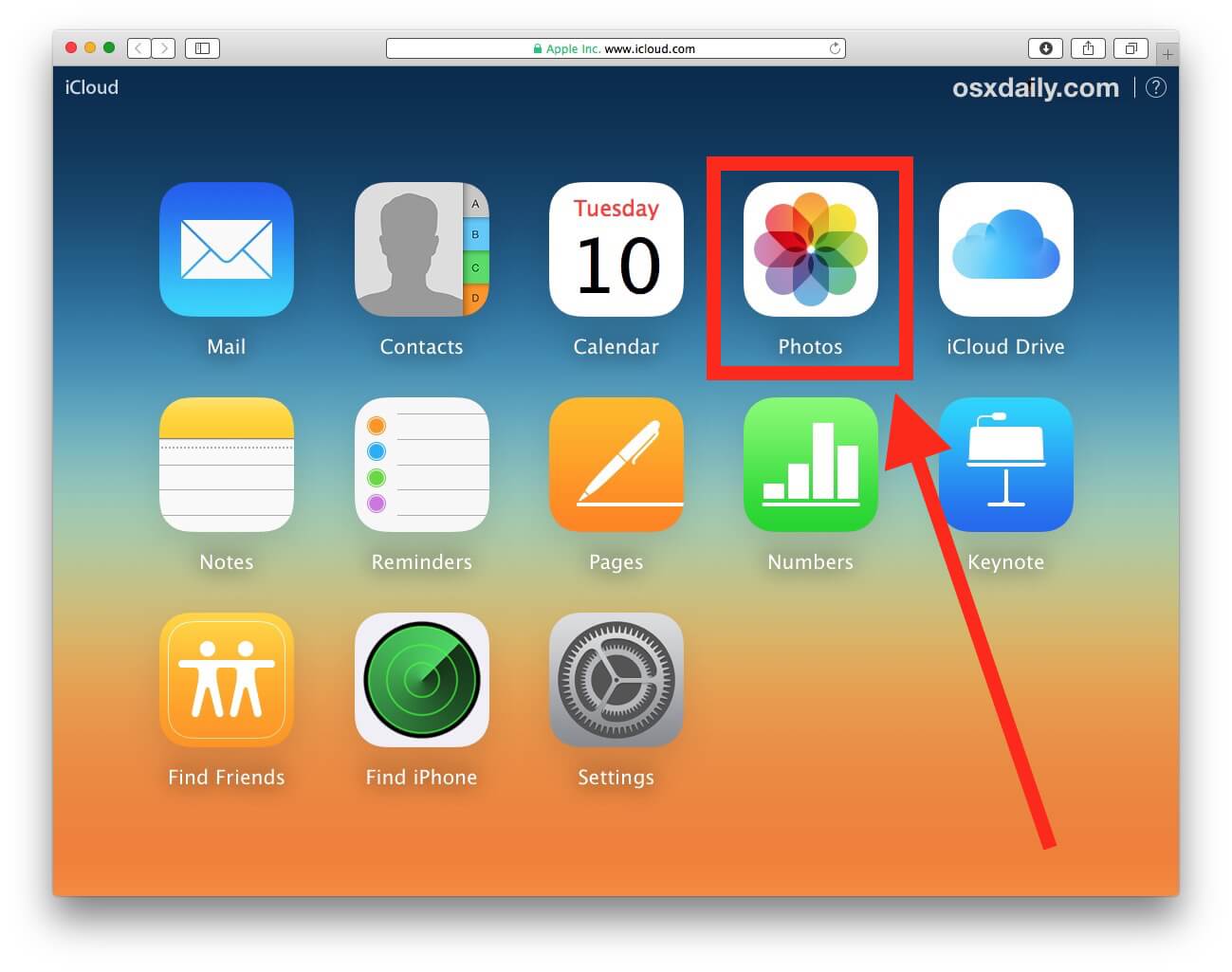
オプション2。 iCloud for Windows経由でダウンロードする
対象: Windows PC
iCloudはWindowsコンピュータ上のソフトウェアとしてインストールできます。 これにより、ユーザーは自分のコンピュータから直接写真にアクセスしてアップロードすることができます。
お客様はからダウンロードすることができます AppleのWebサイト お客様がまだいなければ。 iCloudが正常にインストールされたら、画面の指示に従って設定します。
セットアップが完了したら、次の手順を実行します。 iCloudの写真をPCにダウンロードする.
また、 自分のPCから新しい写真やビデオをアップロードする.
iCloudユーザーは、クラウドから写真をダウンロードしたい場合、別の選択肢があります。 それは使用することです FoneDog iOSデータ復元。 これはワンストップショップで、iPhone、iPad、iPod Touchから紛失した写真やファイルを復元することもできます。
iCloudにアップロードされたすべてのファイルタイプを1つの画面に表示することもできます。 最も重要なことは、ソフトウェアがiCloudの写真をダウンロードできることです。
コンピュータにソフトウェアをダウンロードしてインストールします。 プログラムを起動します。

さまざまなツールが表示されます。 選択する iCloudバックアップファイルから復元する 選択肢から 資格情報を入力してiCloudアカウントにログインします。

iOSデバイスが複数ある場合は、複数のiCloudバックアップファイルがあります。
ソフトウェアはお客様に選択を依頼します。 写真が入っているものを選択してください。
ヒット ダウンロード ボタンをクリックします。

このソフトウェアは、幅広い種類のファイルを回復できます。 小さなウィンドウにリストが表示されます。
リストから、 カメラロール, フォトライブラリーおよび 写真アプリ。 ヒット 次 スキャンを開始します。
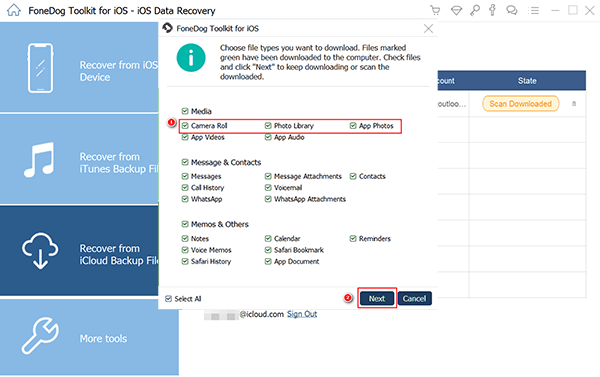
スキャンが終了すると、インターフェイスにiCloudバックアップファイルにあるすべての写真が表示されます。
ダウンロードする写真を選択するか、すべての写真を選択することができます。
お客様の選択をマークし、一旦終えたらヒットします 回復する。 写真が保存される場所を示すプロンプトが表示されます。 また、保存先フォルダを変更することもできます。
完了したら、をクリックします。 回復する。 選択したすべての画像がPCにダウンロードされます。
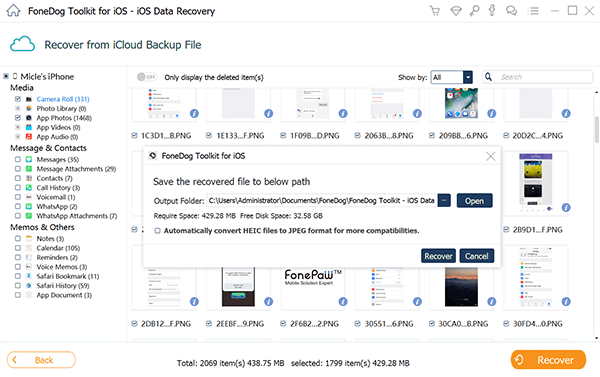
みんなが読んでいる:
iCloud Photo Recovery:それを行うためのベストガイド。
iCloudの写真をコンピュータにダウンロードするのはとても簡単です。 それはしかし、忍耐のビットを取るかもしれません。 フル解像度で写真をダウンロードするには、インターネットの速度と写真の数によっては数分かかることがあります。 それにもかかわらず、それは待つ価値がある。
FoneDog iOSデータ復元を使用することを選択した場合 iCloudの写真をPCにダウンロードするソフトウェアの他のリカバリツールを利用することができます。 削除されたメッセージ、連絡先、およびメディアファイルを復元できます。バックアップは不要です。
コメント
コメント
人気記事
/
面白いDULL
/
SIMPLE難しい
ありがとうございました! ここにあなたの選択があります:
Excellent
評価: 4.8 / 5 (に基づく 103 評価数)